您可能会经常需要对文档进行签名,最简单的方法是在电脑上完成整个过程。如果您是Mac用户,您可能需要使用第三方软件,比如:Adobe Acrobat Reader 等来签署您的重要文档。其实您完全可以选择一种更简单的方法,那就是使用MacOS内置的Preview应用程序,只需短短几秒您就可以完成对任何文档的签署。
第一步是在Mac上输入您的签名(下面有更多内容)。然后,每次之后,您只需选择保存的签名,Mac就会将其应用于需要签名的文稿,简单易用。
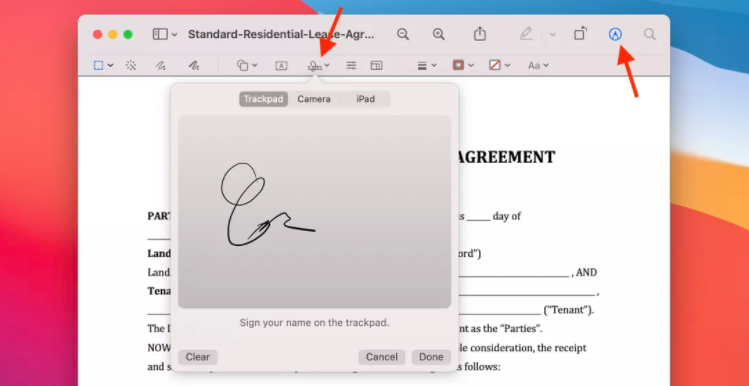
轻松添加您的签名。
如何在 Mac 上输入数字签名
1. 在"预览"中打开要登录的文档。
2. 然后,单击"标记"图标。
3. 接下来,单击"签名"按钮。
4. 选择创建签名。
Apple 会将您的签名与您的 iCloud 帐户同步,使其在您使用 Apple ID 登录的任何 Mac 上的"预览"中可用。
您可以通过三种方式创建签名的数字版本:
触控板:如果您想用手指在 Mac 的触控板上写上签名,请选择此选项。
相机:在纸上完成签名的熟悉呃呃,然后将其举到 Mac 的相机前。预览将识别您的书写,然后将其数字化。
iPhone/iPad:选择此选项可在连接的设备上写入您的签名。
如何将签名添加到 PDF 中

移动签名并调整签名大小,同时将其添加到文档中。
现在安装完成了,您的签名已经在系统中,您将看到在预览中对文档进行签名的速度有多快。
当您的文档在预览中打开时,请遵循我们刚才概述的相同过程,只是在单击“签名”按钮后,单击您的签名。
文档中将显示一个包含您的签名的小框,您可以将其拖动并调整大小。将签名对齐后,可以保存文档,然后将其共享。
整个过程极其简单,您可以在一分钟内就完成。并且,如果您不满意,您可以随时再次设计您的签名。
本文地址:https://www.kkgcn.com/1097.html
版权声明:文章仅代表作者观点,版权归原作者所有,欢迎分享本文,转载请保留出处!
版权声明:文章仅代表作者观点,版权归原作者所有,欢迎分享本文,转载请保留出处!


